
Innan du köper möbler är det viktigt att se till att den passar i lägenheten. Dessutom är många människor också viktiga att det kombineras med designen av resten av inredningen. Du kan gissa länge - om den nya soffan är lämplig för ditt rum eller inte. Och du kan använda 3D-inredningsprogrammet och se hur ditt rum med en ny säng eller soffa ser ut. I den här lektionen lär du dig hur du lägger möbler i rummet med det föreslagna programmet.
3D Interior Design Program är ett utmärkt verktyg för den virtuella presentationen av ditt rum och möbelinriktningen i den. För att börja arbeta med programmet måste den hämtas och installeras.
Installation 3D Inredning
Kör den nedladdade installationsfilen. Installationsprocessen är ganska enkel: Godkänn licensavtalet, ange installationsplatsen och vänta tills programmet är etablerat.
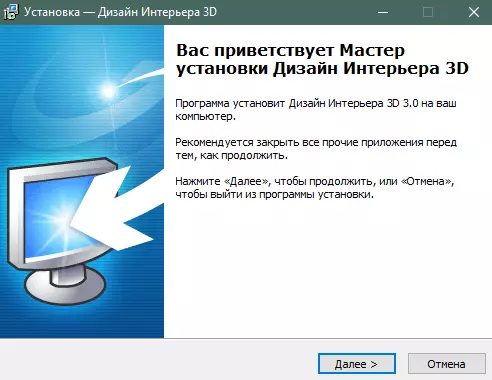
Kör 3d inredning efter installationen.
Hur man lägger möbler i rummet med 3D-inredningen
Det första programfönstret visar ett meddelande om att använda en provversion av programmet. Klicka på "Fortsätt".
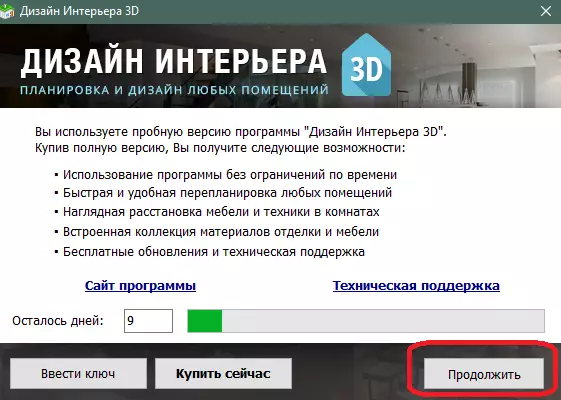
Innan du, inledande skärmprogram. På den, välj "Modellplanering", eller du kan klicka på "Skapa" projektknappen om du vill ställa in planeringen av din lägenhet från början.
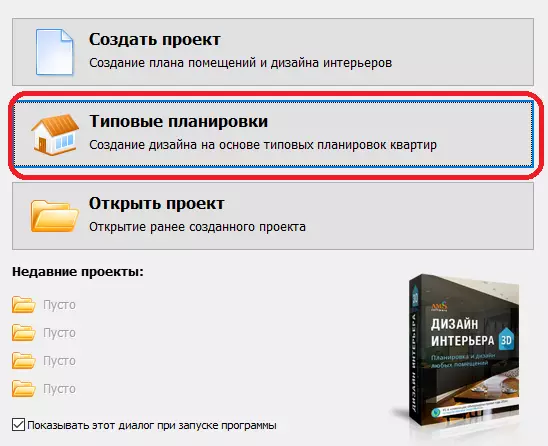
Välj önskad planering av lägenheten från de presenterade alternativen. Till vänster kan du välja antal rum i lägenheten, de tillgängliga alternativen visas till höger.
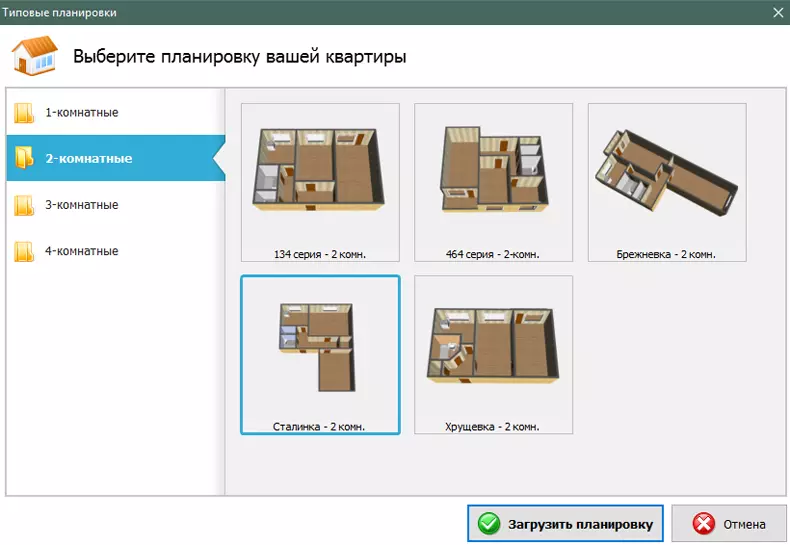
Så vi nådde huvudfönstret i det program där du kan ordna möbler, ändra utseendet på rummen och redigera planeringen.
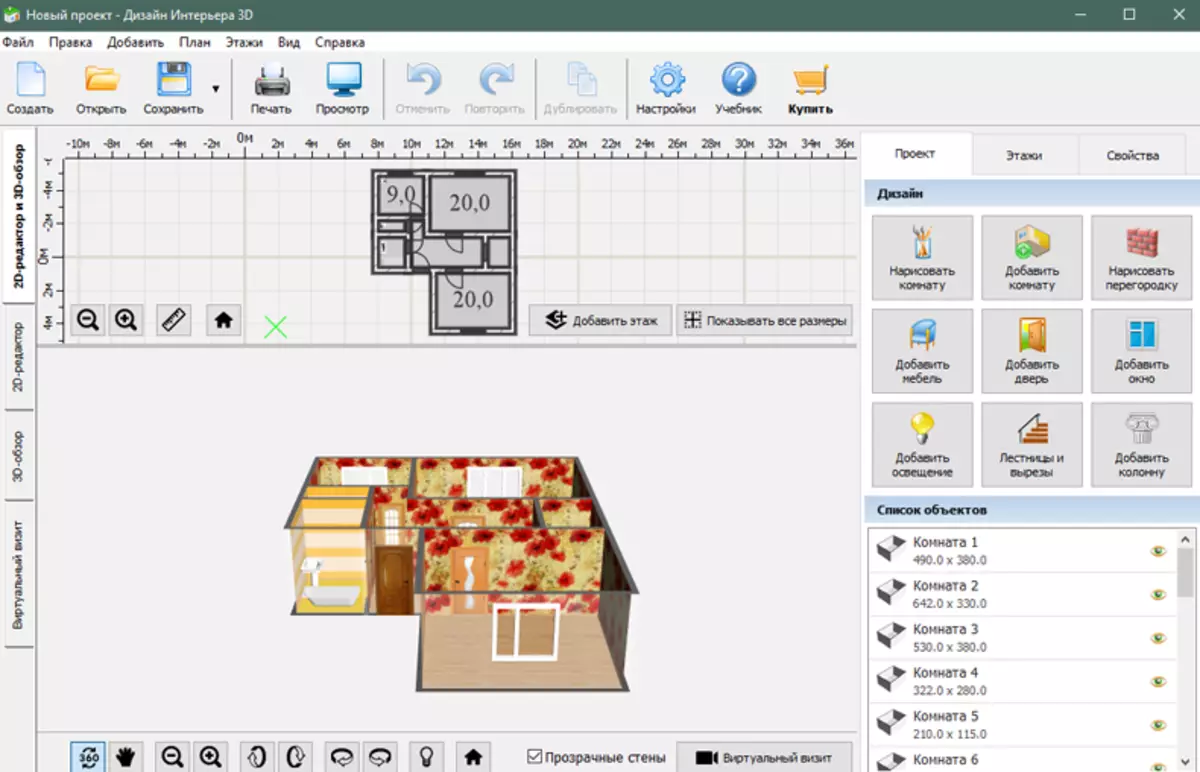
Allt arbete utförs i den övre delen av fönstret i 2D-läget. Ändringar visas på en tredimensionell lägenhetsmodell. 3D-versionen av rummet kan roteras med musen.
Den platta planen för lägenheten visar också alla storlekar som är nödvändiga för att beräkna möbeldimensioner.
Om du vill ändra schemaläggningen klickar du på knappen "Rita ett rum". Ett ledningsfönster visas. Läs det och klicka på "Fortsätt."
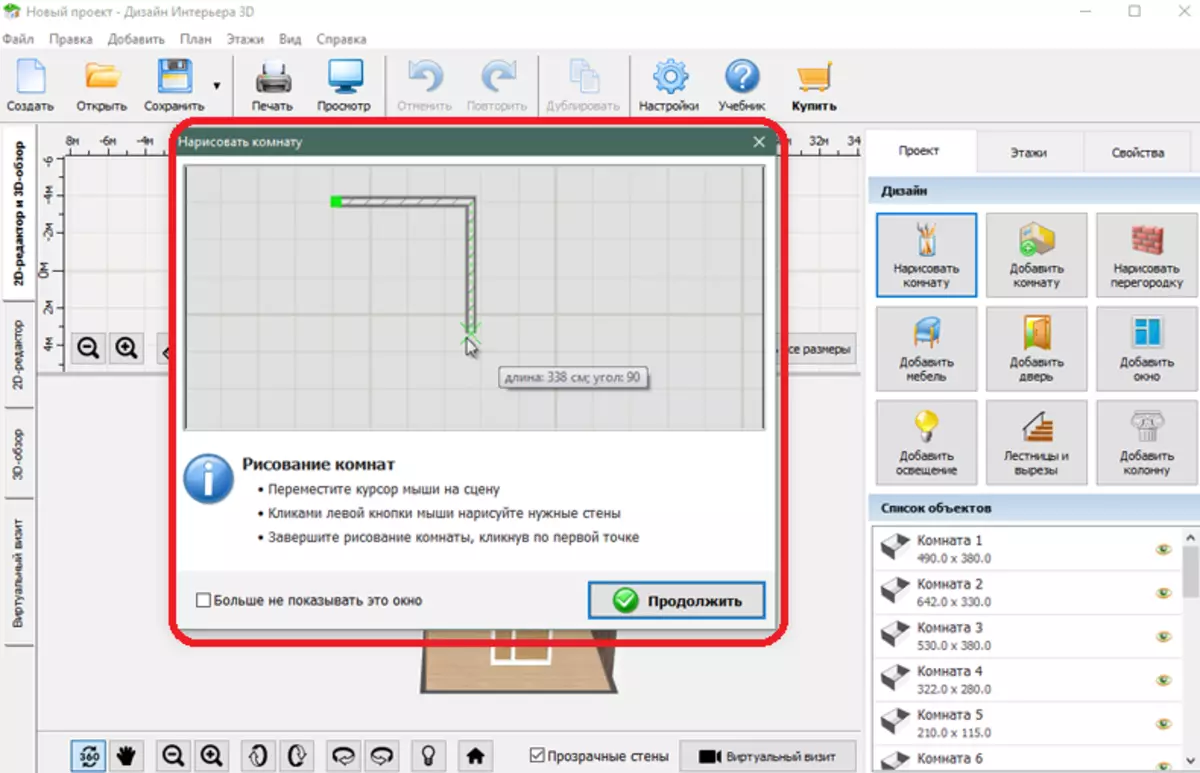
Klicka på den plats där du vill börja måla rummet. Klicka sedan på de platser där du behöver placera hörnen på rummet.
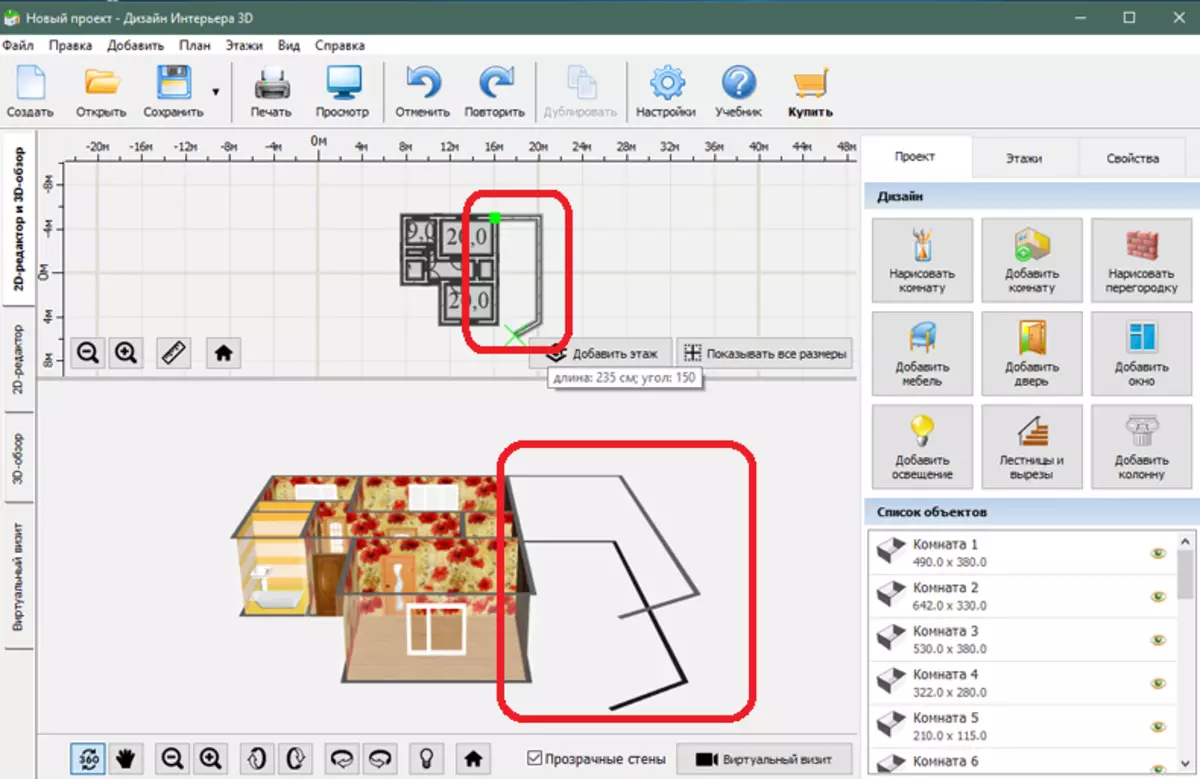
Täckväggar, tilläggsmöbler och andra verksamheter i programmet måste utföras på en 2D-form av en lägenhet (lägenhetsplan).
Fyll i ritningen genom att klicka på den första punkten, varifrån du började dra. Dörrar och fönster läggs på på samma sätt.
För att ta bort väggar, rum, möbler och andra föremål måste du klicka på dem med höger musknapp och välj "Ta bort". Om väggen inte raderas betyder det att ta bort det måste ta bort hela rummet.
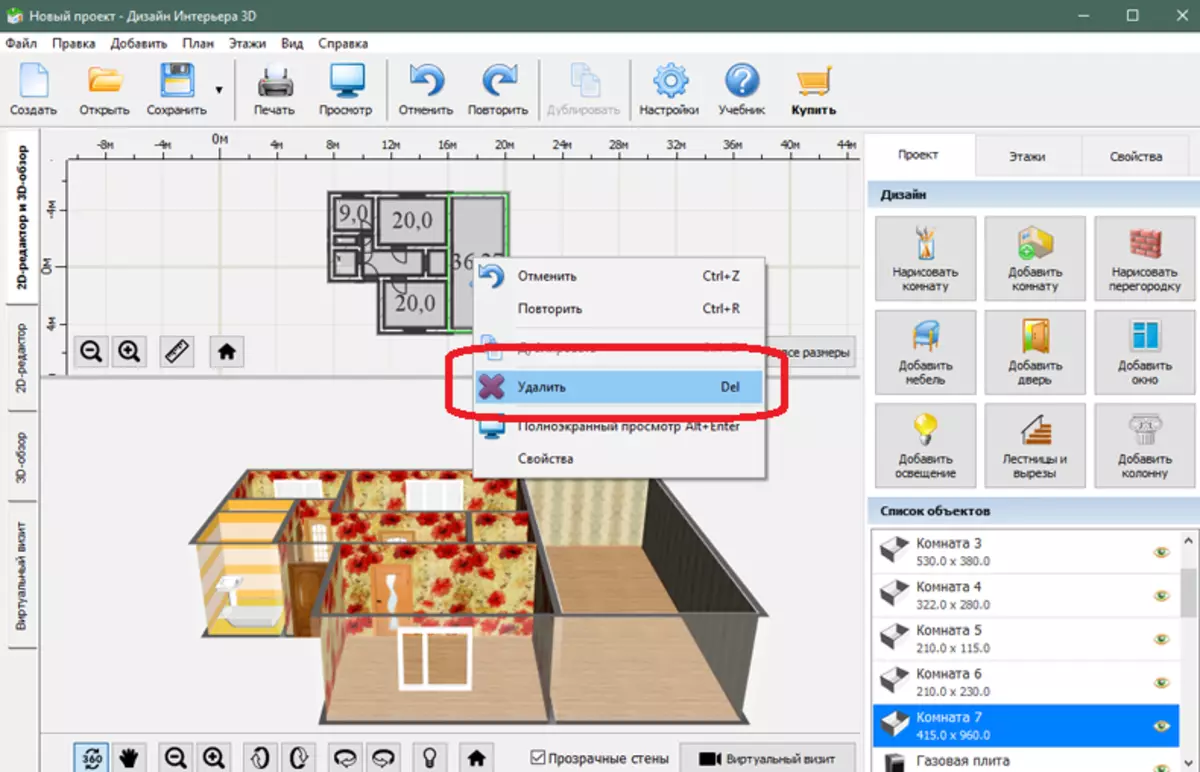
Du kan visa storleken på alla väggar och andra objekt genom att klicka på "Visa alla storlekar" -knappen.
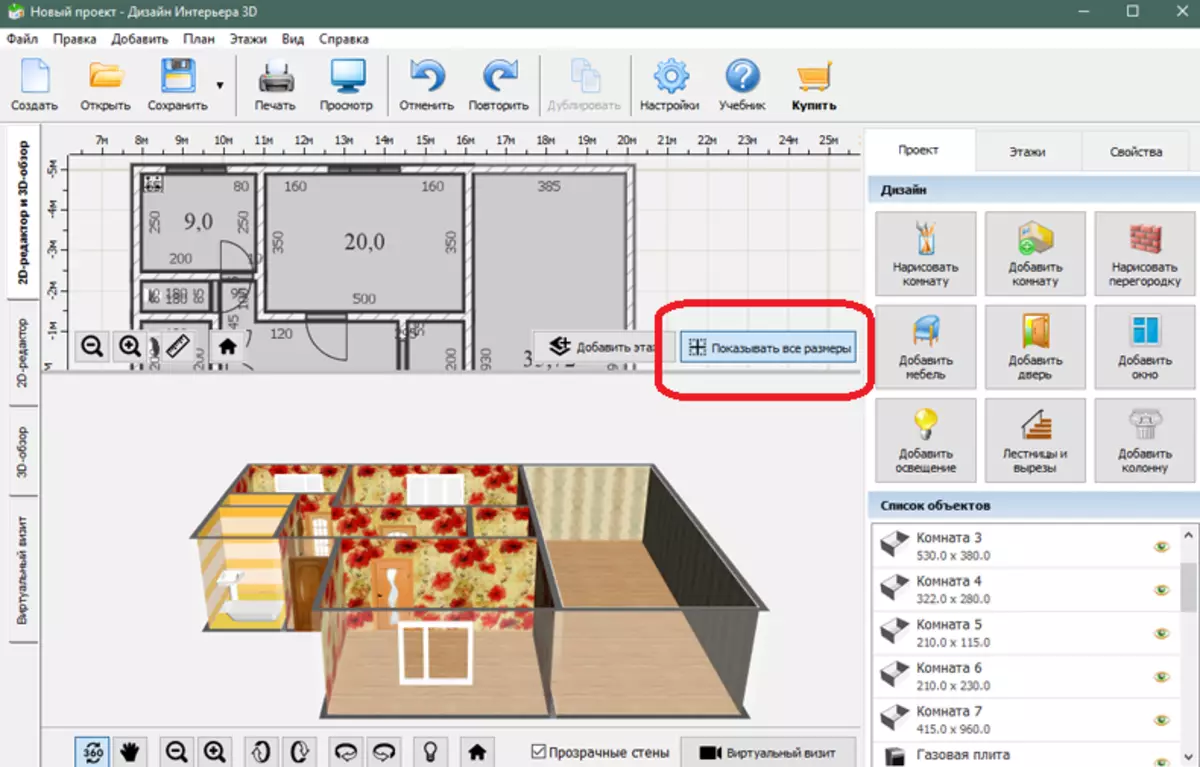
Du kan gå vidare till placeringen av möbler. Klicka på knappen Lägg till möbler.

Du kommer att visas i den möbelkatalog som finns i programmet.
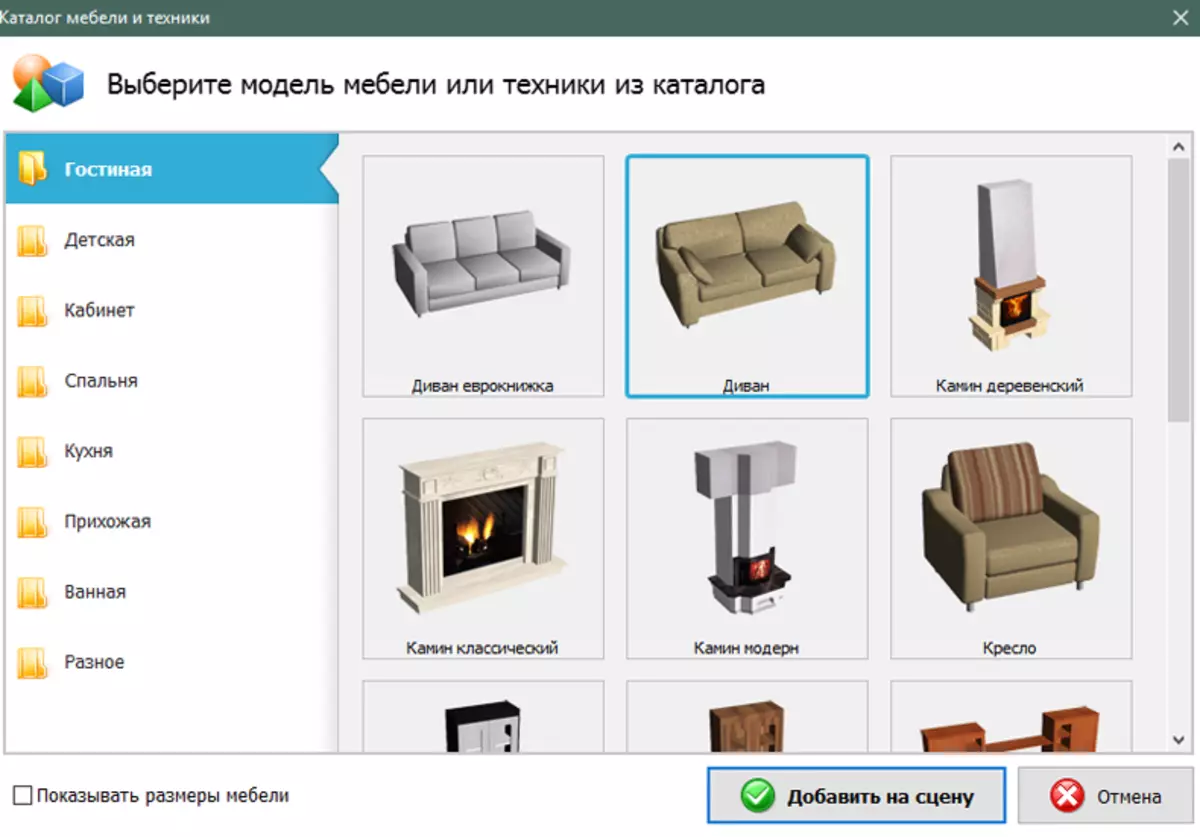
Välj önskad kategori och specifik modell. I vårt exempel kommer det att vara en soffa. Klicka på knappen "Lägg till i scenen". Placera soffan i rummet med en 2D-version av rummet längst upp i programmet.

Efter att soffan är upplagd kan du ändra storlek och utseende. För att göra detta, klicka på det högerklicka på 2D-planen och välj "Egenskaper".
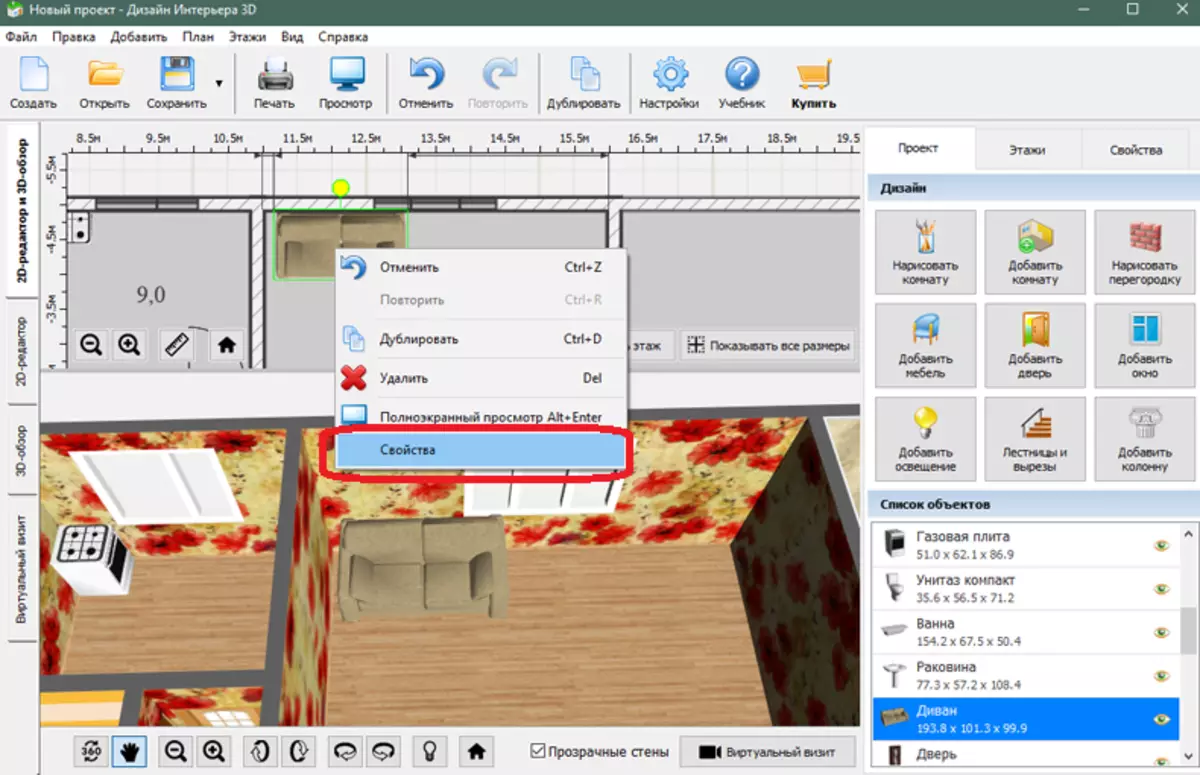
Egenskaperna hos soffan kommer att visas på höger sida av programmet. Om du behöver kan du ändra dem.

För att rotera soffan, markera den med vänster klicka och expandera, håll den vänstra musknappen på den gula cirkeln nära soffan.
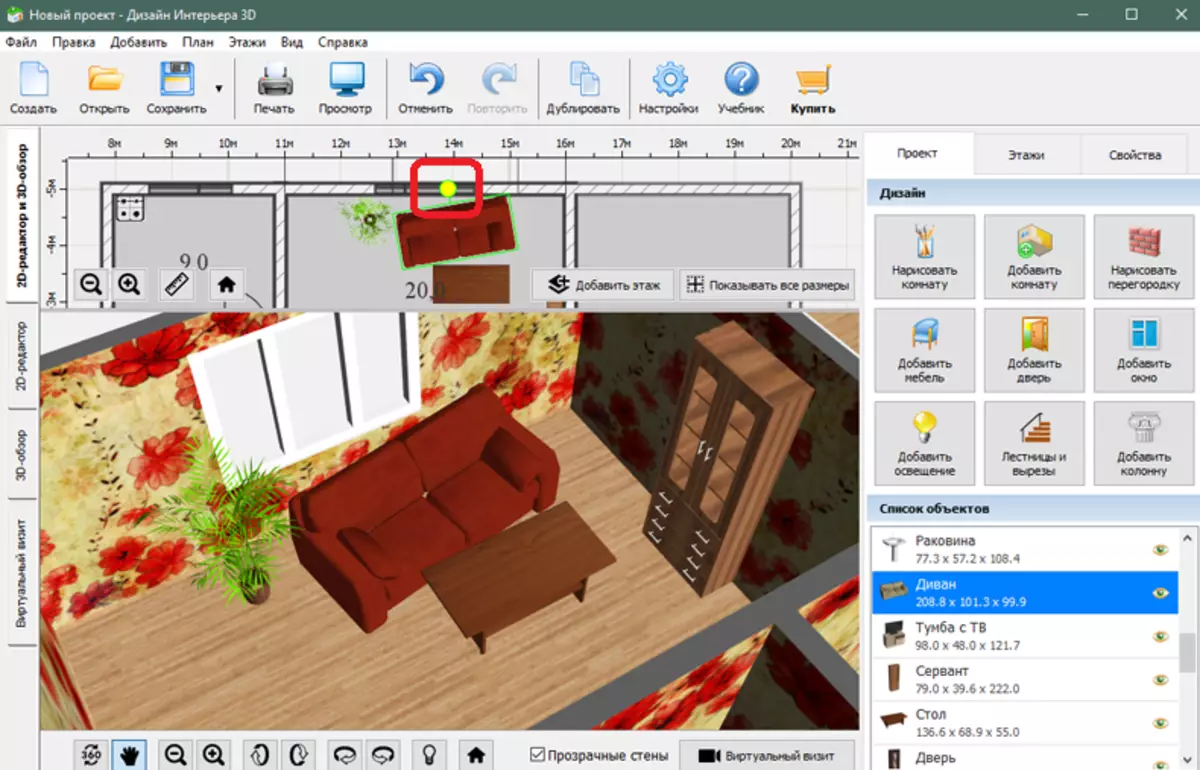
Lägg till fler möbler till rummet för att få den färdiga bilden av ditt interiör.

Du kan titta på det första personrummet. För att göra detta klickar du på knappen "Virtual Visit".
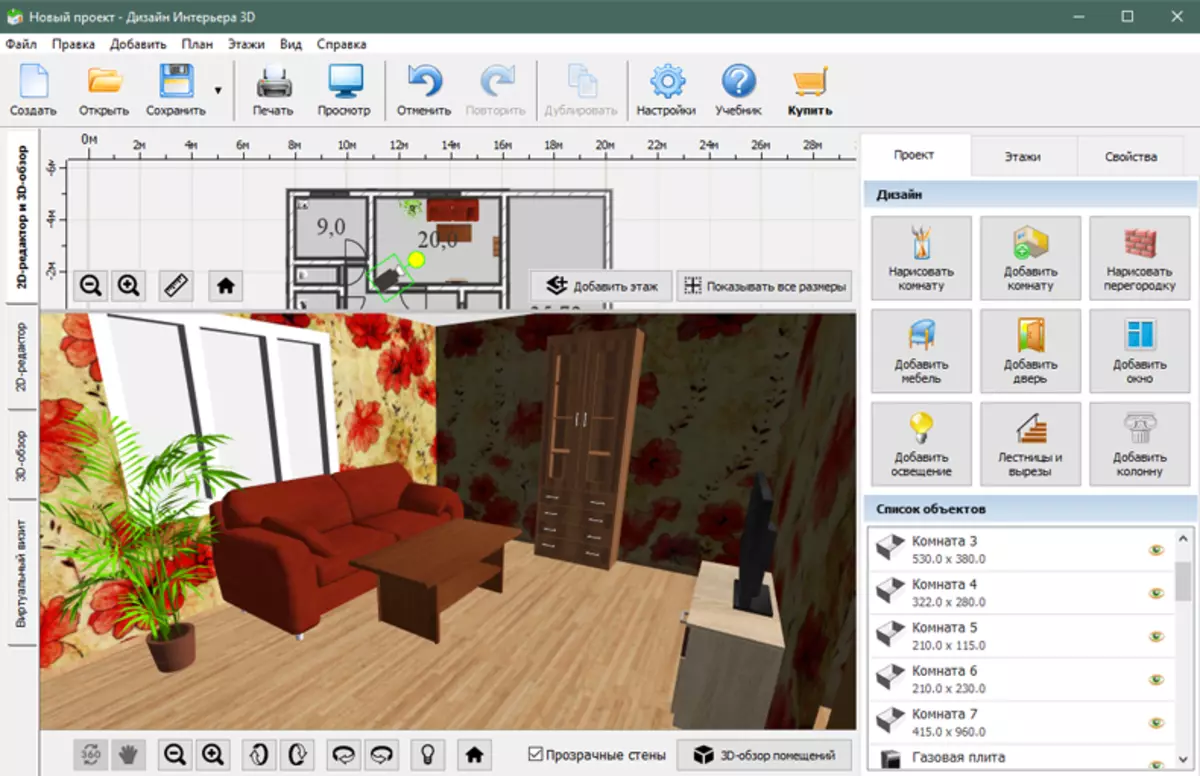
Dessutom kan du spara det interiörer som tagits emot genom att välja filmenyobjekten> Spara projekt.
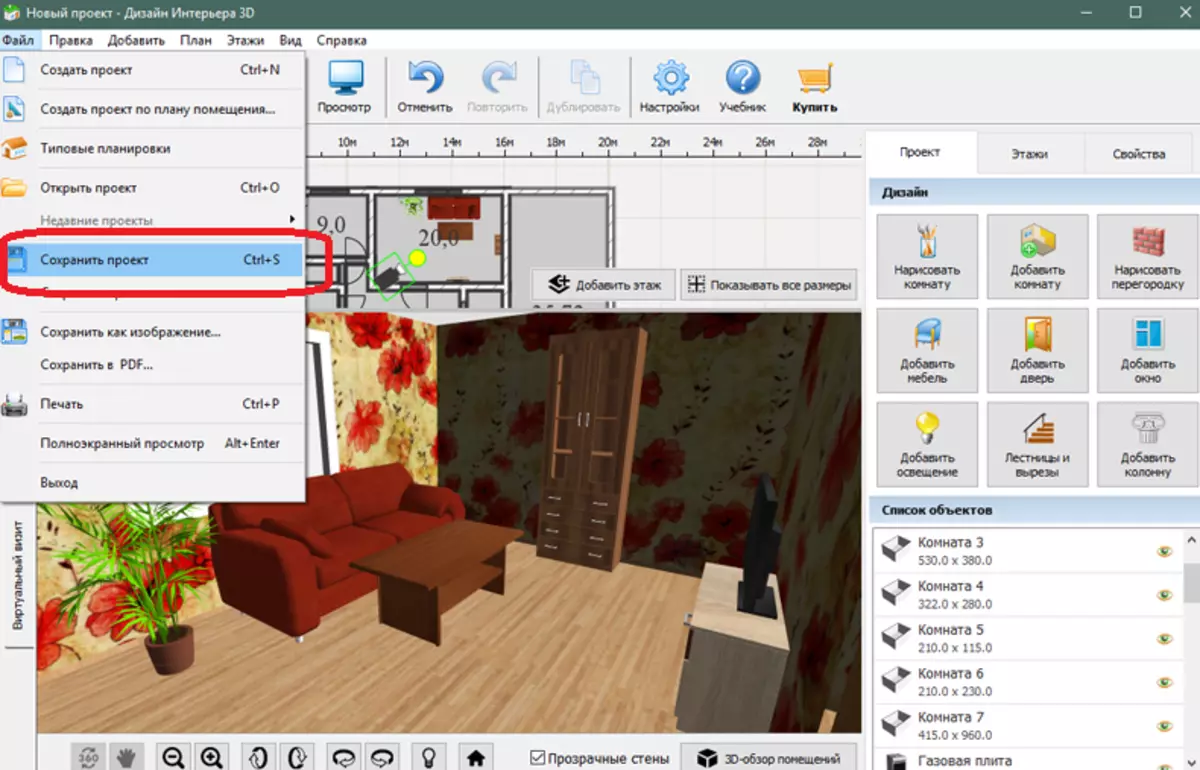
Läs även: Bästa lägenhetsplaneringsprogram
Det är allt. Vi hoppas att den här artikeln hjälper dig med planeringen av möbelinriktning och dess val vid köp.
